Como desabilitar a barra de endereços arredondados no Microsoft Edge?
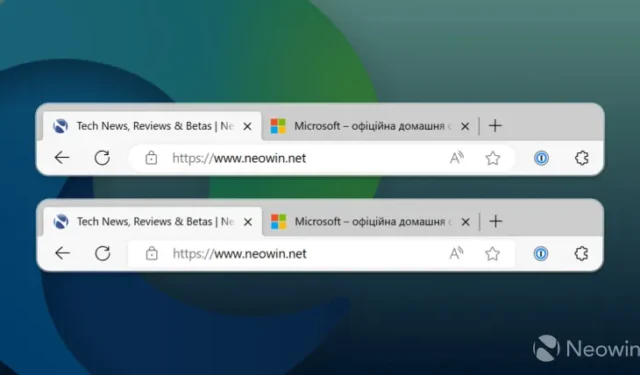
Embora o Microsoft Edge não tenha grandes problemas com consistência e interface do usuário, muitos usuários concordam que a barra de endereço arredondada que a Microsoft lançou no ano passado parece um pouco deslocada no aplicativo com elementos de interface do usuário em sua maioria quadrados. Felizmente, reverter a barra de endereço para sua versão anterior é relativamente fácil – tudo o que você precisa é de um atalho modificado com um comando especial.
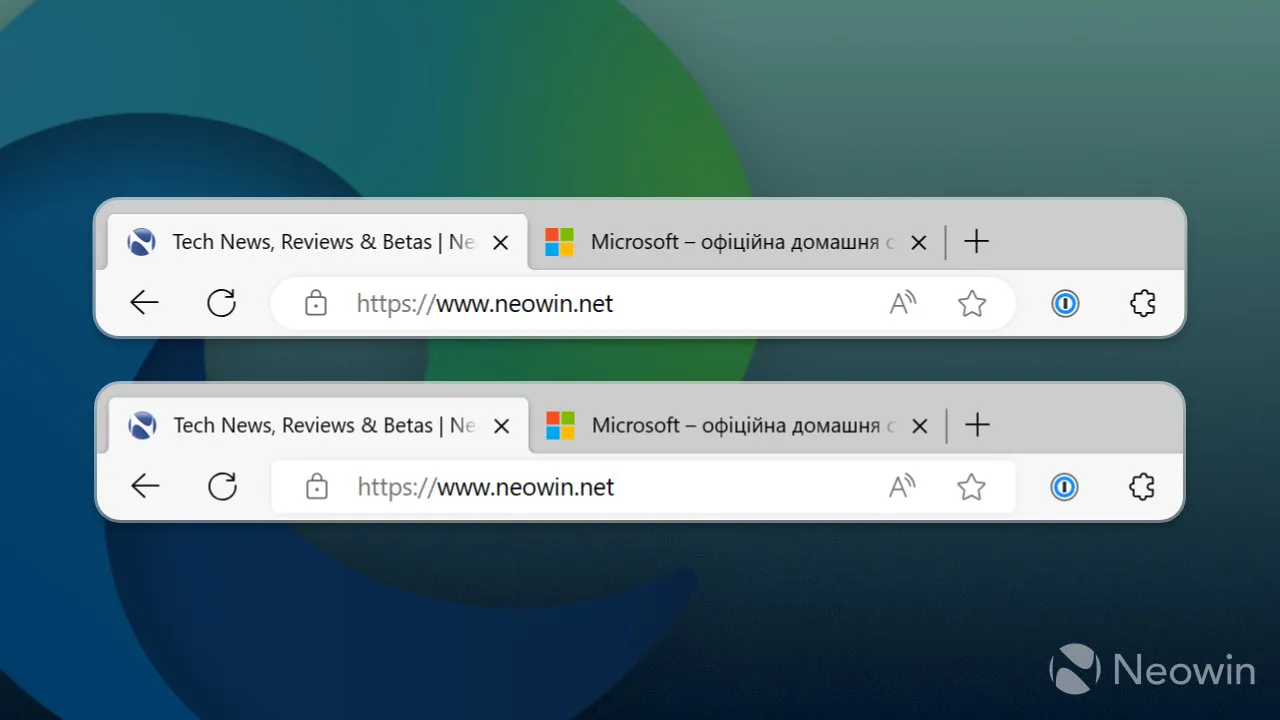
Desative a barra de endereço arredondada no Microsoft Edge
O guia a seguir se aplica ao Microsoft Edge versão 115.0.1901.203. Pode mudar em atualizações futuras. Além disso, pode ser necessário refazer as etapas abaixo após instalar uma atualização futura.
- Comece desligando o Startup Boost. Vá para Menu> Configurações> Sistema (você também pode usar o link edge://settings/system) e desative a opção Startup Boost . A antiga barra de endereços não persistirá sem desabilitar o Startup Boost primeiro.
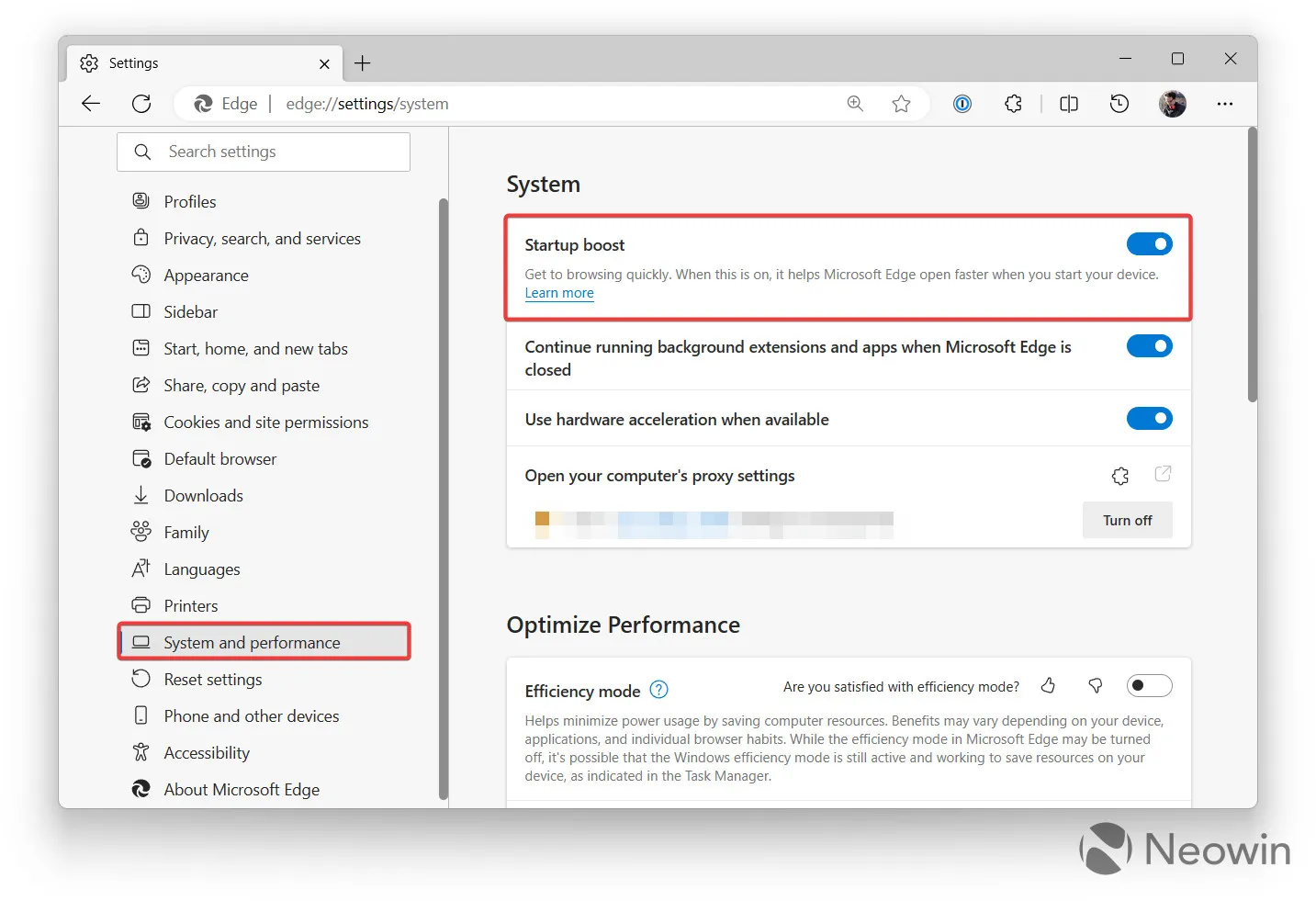
- Feche o Microsoft Edge e solte-o da barra de tarefas. Exclua o atalho da área de trabalho se você usá-lo para iniciar o navegador.
- Abra o menu Iniciar, clique com o botão direito do mouse em Microsoft Edge na lista Todos os aplicativos e selecione Mais > Abrir local do arquivo . O Windows abrirá uma janela do File Explorer com uma lista de todos os aplicativos.
- Clique com o botão direito do mouse em Microsoft Edge e selecione Propriedades . Dica: pressione Alt + Enter para abrir a janela de propriedades sem clicar com o botão direito do mouse em um objeto.
- Clique na caixa Alvo nojanela de propriedades, coloque um espaço e digite –disable-features=msOmniboxFocusRingRoundEmpasize . Não coloque um ponto final no final do comando.
- Clique em Ok para salvar as alterações.
- Abra o menu Iniciar e fixe o Microsoft Edge na barra de tarefas. Como alternativa, crie um atalho na área de trabalho.
- Execute o Microsoft Edge e observe-o usar a barra de endereço quadrada de aparência adequada. Nota: Você precisa manter o Startup Boost desligado. Reativar o recurso resultará na reversão do Microsoft Edge para a nova barra de endereço arredondada na próxima inicialização.
Qual variante da barra de endereço você prefere? Deixe-nos saber nos comentários abaixo.
Fonte: u/ RedditUser_2020 no Reddit



Deixe um comentário